خاموش کردن نوتیفیکیشن سایت ها
مرورگرهای وب اکنون به سایت های گوناگون اجازه می دهند تا به نمایش اعلان بپردازند. در همین راستا هنگامی که وارد برخی از سایت های خبری یا فروشگاه های آنلاین می شوید، پاپ آپی باز می شود و اطلاع می دهد که این وب سایت تمایل دارد هر از گاهی اعلان هایی را برای شما ارسال کند.
نکته ی اصلی اینجاست که بسیاری از چنین سایت هایی هر بار که به آنها رجوع می کنید پاپ آپ مذکور را نمایش می دهند، امری که به شکلی بدیهی می تواند آزار دهنده باشد.
در این مقاله قصد داریم به شما نحوه غیرفعال کردن اعلان ها در مرورگر های مختلف را آموزش دهیم.
غیر فعال کردن نوتیفیکیشن سایت ها در مرورگر فایرفاکس
مرورگر موزیلا فایرفاکس :
فایرفاکس به شما اجازه نمی دهد که تمام اعلان های اطلاع رسانی وب سایت ها را در پنجره تنظیمات معمول آن غیر فعال کنید. شما باید برای انجام این کار از تنظیمات پنهان about:config استفاده کنید.
صفحه about:config در فایرفاکس شامل تمامی تنظیمات فایر فاکس است و پارامتر های مختلفی دارد حتی از طریق تغییر این پارامتر ها می توانید ظاهر گرافیکی فایرفاکس را نیز تغییر دهید و یا حتی تنظیمات افزونه های خود را تغییر دهید!
برای دسترسی به آن، about:config را در نوار آدرس فایرفاکس تایپ کنید و Enter را فشار دهید. فایرفاکس هشدار می دهد که هنگام استفاده از صفحه پیکربندی اطلاعات دقت کنید، چرا که می توانید برخی از تنظیمات اصلی را تغییر دهید. با این حال، اگر فقط تنظیماتی را که در اینجا توصیه می کنیم را تغییر دهید، به هیچ وجه مشکلی نخواهید داشت. اگر شما آماده ادامه هستید، روی ldquo;I accept the risk!rdquo;کلیک کنید.
ldquo;notificationsrdquo; را در کادر جستجو تایپ کنید. بر روی گزینه dom.webnotifications.enabled دوبار کنید تا تنظیمات این بخش ظاهر شود. این تنظیمات را بهrdquo;falserdquo; تغییر دهید تا اعلان های وب در فایرفاکس غیرفعال شود.
این تغییر به طور کامل همه اعلان های وب سایت ها را غیرفعال می کند، بنابراین نمی توانید در هیچکدام از وب سایت از اطلاعیه های آنها مطلع شوید.
اگر در آینده احتیاج به اعلان ها پیدا کردید برای لغو این تغییر دوباره به همین مرحله برگردید و بعد از دوبار کلیک کردن بر روی dom.webnotifications.enabled تنظیمات آن را به <
غیر فعال کردن نوتیفیکیشن سایت ها
مرورگر گوگل کروم (Google Chrome)
برای متوقف کردن این ویژگی روی گوگل کروم ابتدا می بایست روی کلید منو کلیک کنید و به <
حالا در بخش <
روی بخش <
در بالای صفحه گزینه ای با عنوان <
گفتنی است حتی پس از اعمال این تنظیمات، سایت هایی که قبلاً به آنها اجازه داده اید اعلانات شان را نمایش دهند کماکان قادر به انجام اینکار خواهند بود. اگر در همین صفحه به سمت پائین اسکرول کنید می توانید این دست از سایت ها را در قسمت <
غیر فعال کردن نوتیفیکیشن سایت ها در مرورگر اج
غیرفعال سازی notification در مایکروسافت اج (Microsoft Edge):
برای مرورگر اج از طریق منو مرورگر که به شکل سه نقطه افقی دیده میشود اقدام کنید. در گوشه سمت راست منو اصلی مسیر Settings > View advanced settings را طی کنید و در زیر منو Notifications روی گزینه Manage کلیک نمایید. با این کار پنجره ای باز میشود که می توانید با استفاده از آن به ویرایش دریافت یا مسدود کردن اعلان ها از سایت های مدنظر خود بپردازید.
غیر فعال کردن نوتیفیکیشن سایت ها در مرورگر اپل
مسدود کردن اعلان ها در مرورگر سافاری اپل :
سافاری به شما اجازه می دهد درخواست های وب سایت ها برای ارسال اعلان را متوقف کنید. برای پیدا کردن این گزینه، روی Safari> Preferences کلیک کنید.
برگه rdquo; Websitesrdquo; را در بالای پنجره انتخاب کنید و رویrdquo; Notifications rdquo; در نوار کناری کلیک کنید.
در پایین پنجره، علامت rdquo; Allow websites to ask for permission to send push notificationsrdquo; را بردارید. وب سایت هایی که قبلا به آنها مجوز ارسال اعلان ها را داده اید، همچنان می توانند ارسال اعلان ها را حتی پس از لغو انتخاب این گزینه ادامه دهند. شما می توانید فهرست این وب سایت ها را در همین پنجره ای که هستید یعنی در بخش Notifications مشاهده و مدیریت کنید.
اگر بعدها برای محدود کردن اعلان ها نظرتان عوض شد می توانید همین مراحل را طی کنید و مجدد تیک گزینه rdquo; Allow websites to ask for permission to send push notificationsrdquo; را بزنید.
غیر فعال کردن نوتیفیکیشن سایت ها در مرورگر اپرا
نحوه خاموش کردن اعلان ها در اپرا (Opera) :
برای غیرفعال کردن اعلان ها در مرورگر اپرا (Opera) باید مراحل پایین را با دقت انجام دهید.
ابتدا Opera > Preferences را باز کرده. بعد از نوار کناری روی Websites کلیک کنید. به قسمت پایین بیایید و بخش Notifications را پیدا کنید. سپس <
برای پیکربندی اعلان های براساس هر وب سایت، باید روی Manage Exceptions کلیک کنید. پس از آن می توانید برای ارسال یا عدم ارسال اعلان های وب سایت موردنظر Allow یا Deny را انتخاب کنید.
منبع:
چرا گوگل برنامهای برای تولید تبلت جدید ندارد؟
اپل درهای برنامه شکار باگ را به روی همه باز کرد؛ پاداش تا یک میلیون دلار
پایان موفقیت آمیز سال ۲۰۱۹ برای هکرها؛ ثبت دست کم ۹۴۸ حمله باج افزاری در آمریکا
روزهای شلوغ چارگون؛ از حضور «در جمع بهترین تجربهها» تا رونمایی از نرمافزارهای جدید دیدگاه
۱۰ ترفند برای افزایش سرعت سیستمعامل ویندوز
آغاز همکاری صندوق گنجینه زرین شهر با شرکت صحرا و عملیاتی سازی نرمافزار فینیکس فاند
ها ,سایت ,اعلان ,های ,روی ,وب ,سایت ها ,اعلان ها ,کلیک کنید ,ها در ,غیر فعال ,rdquo allow websitesمشخصات
- یک سایت
- duplichecker
- businesssoftware
- hoshmandsaz
- فرمول منتور٫
- iranekade
- برنامه درسی در فضای مجازی
- خط روز | Rooz Line
- وطن اس ام اس
- mansari
- novin-dl
- وپ کید جدیدترین ها
- پارسي بلاگ سايت بيلدر
- دانلود سورس
- سرور سمپ زندگی مجازی کارول گیم
- تجزیه و تحلیل آماری داده های اقتصادی و صنعتی با مینی تب -sp
- دانلود کتاب pdf خلاصه کتاب جزوه
- زیر 100
- فروش-نوشتن پایان نامه کارشناسی فنی مهندسی ارزانتر -مدارت الکترونیک کامل بسته بندی برای مونتاژ
- dazardcasinobet
- تالار عروس
- nazanin
- خبر آن
- zhplus17
- xn--mgbajksoy90jca
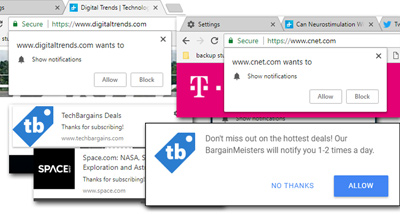
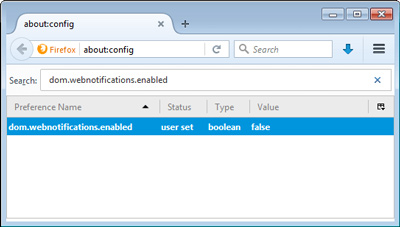
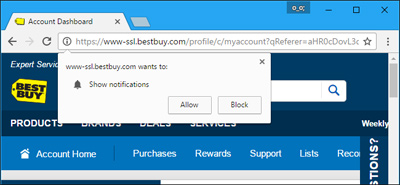
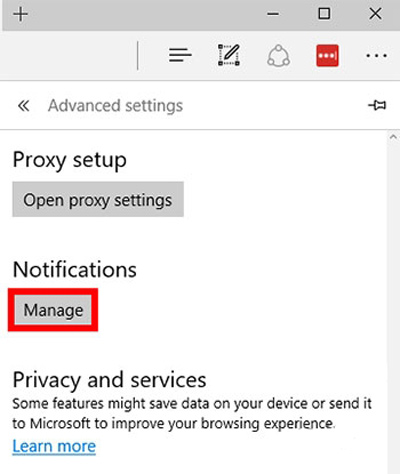
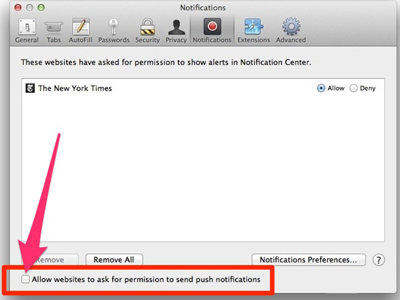
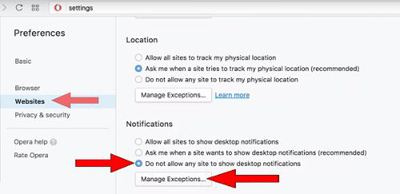
درباره این سایت